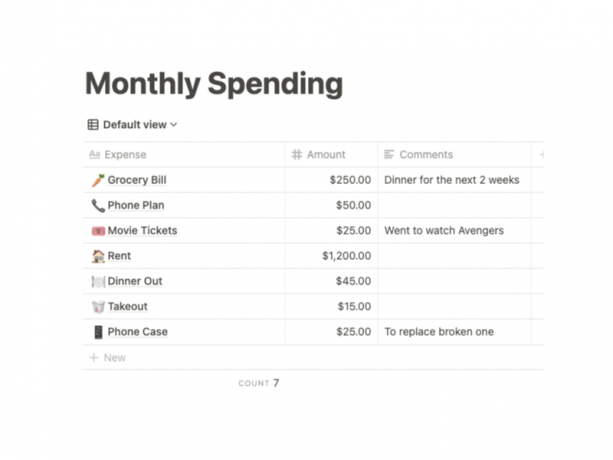Bruke databaser i din Forestilling arbeidsområdet er en spillveksler for å holde organisert og produktiv. Med utallige funksjoner og måter å se dataene på, kan mulighetene være uendelige med hvordan du bruker dem.
La oss gå gjennom de enkle egenskapene og hvordan du bruker dem i databasen din. Men for alle nybegynnere der ute, la oss gå tilbake til det grunnleggende først.
Hva er databaseegenskaper i begrepet?
Når du har opprettet en Notis-database, vil du legge merke til at det er flere forskjellige egenskaper tilgjengelig. Hva betyr de egentlig?
Egenskaper definerer hvilken type informasjon en kolonne i databasen din inneholder, og er et flott verktøy for å holde informasjonen din organisert. De er utrolig nyttige for å gi en oversikt over relevante detaljer knyttet til et element i databasen. Vil du legge til datoer for alle viktige møter, spore status for prosjekter, sjekke av filmer du har sett på? Eiendommer har du dekket.
Hvordan legge til en eiendom
Start med å opprette en database i tabellvisning. Dette er en av de vanligste databasevisningene og er den enkleste å legge til og sortere egenskaper.
Klikk på for å legge til en eiendom i en database + tegn ved siden av den siste kolonnen. Notion vil opprette en ny kolonne, og en lokalmeny vises. Gi nytt navn til eiendommen og velg Eiendomstype fra listen som er tilgjengelig.
Her er en oversikt over de essensielle egenskapene hver nybegynner-bruker kan komme i gang med:
1. Tittel
Dette er eiendommen du ikke kan slette, fordi den fungerer som tittelen på varen din. Hvert element i en Notisdatabase kan også utvides til en ny side, og tittelegenskaper fungerer også som titlene på disse sidene. For å åpne en side fra databasen, svever du bare over cellen og klikker Åpen.
2. Tekst og nummer
Akkurat som navnet antyder, brukes disse egenskapene til tekst og tall.
Du kan bruke Tekst-egenskapen til å legge til notater, kommentarer eller et sammendrag. Vær oppmerksom på at det bare kan la deg skrive en linje, og teksten brytes ikke automatisk. Hvis du har mye tekst å legge til, bør du vurdere å skrive den på den utvidede siden i stedet.
Number-egenskapen lar deg bare legge inn tall. Samtidig kan du velge å bruke spesielle formateringer som prosenter eller valutaer.
Du kan få tilgang til disse innstillingene ved å velge eiendomstittel og deretter velge Format numre, eller sveve over et nummer og klikke 123. Derfra kan du velge ønsket format fra rullegardinmenyen som vises.
I slekt: Grunner til å bruke oppfatning for produktivitetsbehovene dine
3. Velg & Multi-Select
Å legge til koder er en av de beste måtene å holde orden på, og hvem elsker ikke en ekstra fargefarge? Med Å velge eiendom, kan du bare tildele en kategori til varen din. Samtidig, Flervalg lar deg merke så mange du vil.
For å lage en liste over alternativer å velge mellom, begynn å skrive en ny tag i den tomme blokken. Du vil legge merke til at en popup vises med en forhåndsvisning av taggen din. Når du er ferdig, klikker du Skape for å redde det.
Klikk på de tre punktene ved siden av et eksisterende alternativ for å redigere teksten, endre fargen eller omorganisere rekkefølgen som verdiene vises i.
Merk elementet ditt ved å enten klikke på det tomme feltet og velge alternativene du vil ha fra lokalmenyen. Hvis du bruker et Select-område, kan det bare være en verdi, og det vil bli erstattet hvis du velger en ny. For å fjerne en kode, klikker du bare på X ved siden av det.
Å bruke egenskapene Select og Multi-Select er nyttig for å holde elementene kategorisert på lett gjenkjennelige måter, eller for å øye frekvensen til en bestemt tag i databasen din.
4. Dato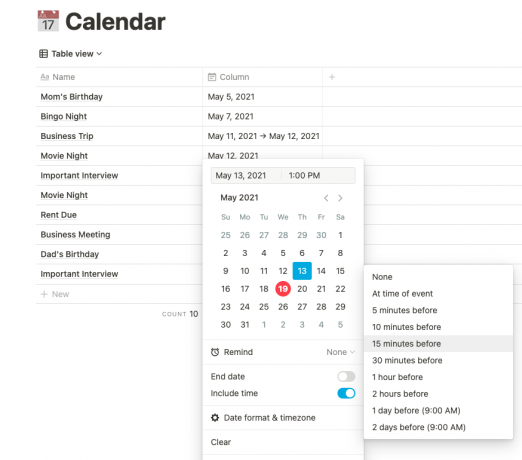
Hvis du legger til en datoegenskap, kan du holde oversikt over forfallsdatoer eller hendelser, og Notion kan til og med sette opp påminnelser for deg i applikasjonen.
Når du har konfigurert en Date-egenskap, kan du legge til datoen for et element ved å klikke på den tomme blokken. En minikalender og en meny dukker opp for å gjøre ditt valg. Flere alternativer er tilgjengelige i lokalmenyen som kan hjelpe. Slå på Sluttdato for å angi en sluttdato, og slå på Inkluder tid for å legge til tiden på dagen.
Hvis du vil konfigurere påminnelser i Notion, kan du slå på Minne om funksjon og du vil få varsler før arrangementet. Du kan også velge Datoformat og tidssone for å justere formatet som presenteres.
5. Avkrysningsrute
Avkrysningsruter har flere bruksområder, fra å indikere at en oppgave er gjort til å hjelpe deg holde orden på vanene dine. Når du har lagt til denne egenskapen, vises avmerkingsboksene automatisk i alle fremtidige rader.
6. Person
Hvis du samarbeider med andre på et oppslagstavle, er dette en fin måte å dele ansvar og tildele ting til teammedlemmene. Tildelingsfunksjonen vil bare være nyttig hvis du har en premium Notion-konto som gir mulighet for teamarbeid og samarbeid.
Ved å klikke på en tom blokk får du en rullegardinmeny for å velge hvilke teammedlemmer du vil tilordne et element til.
Med denne egenskapen kan du laste opp mediefiler eller legge inn lenker i databasen. Bare klikk på den tomme blokken og velg å enten laste opp eller legge til en lenke.
Du kan legge til flere elementer i en celle ved å velge elementet en gang til og velge Legg til fil eller bilde. Når det er festet mer enn ett medie, kan du også velge rekkefølgen de presenteres i.
Legge til filer og bilder vil også legge til et miniatyrbilde i cellen, som du kan klikke for å utvide til et større bilde. På den annen side vil ikke det faktiske innholdet i en lenke du legger til, være innebygd, men du vil kunne gå direkte til det nettstedslinkede.
I slekt: Hvordan bruke Notion Embeds
8. URL, e-post og telefon
Disse egenskapene fungerer nøyaktig slik de høres ut, slik at du kan legge inn URL-er, e-postadresser eller telefonnumre. Fordelen med å legge til disse egenskapene er praktisk det gir.
Når du holder musen over noen av disse egenskapene, vises en liten rute nederst i venstre hjørne. Ved å klikke på ruten åpnes koblingen som er limt inn i nettleseren din eksternt, og e-posten din åpnes for å sende ut en e-post til den oppførte adressen, eller åpne telefonprogrammet for å ringe nummeret oppført.
Hvordan veksle eiendomssynlighet
Når du har lagt til alle egenskapene dine, kan du bytte synlighet i databasen din. For å gjøre dette, velg de tre punktene øverst til høyre i databasen ved siden av Søk, og velg deretter Eiendommer alternativ.
Derfra ser du en liste over alle eiendommene dine og kan velge de du vil vise.
Dette er spesielt nyttig når du har mange egenskaper og trenger å oppheve databasen din for å hjelpe deg med å fokusere på de som er viktigst for deg.
Utforsk flere egenskaper
Egenskaper er veldig nyttige for alle typer databaser du lager. Nå som du har forståelse for de grunnleggende egenskapene og hvordan du bruker dem til å maksimere databaseorganisasjonen din, er det på tide å ta dem i bruk. Ikke vær redd for å utforske de avanserte egenskapene også og låse opp alt potensialet som er skjult i Notis-databaser.
Notion Database Views kan strømlinjeforme arbeidsflyten din og gjøre prosjektledelsen enklere. Lær hvordan du bruker dem.
Les Neste
- Internett
- Produktivitet
- Organisasjonsprogramvare

Grace er en kommunikasjonsanalytiker og innholdsskaper som elsker tre ting: historiefortelling, fargekodede regneark og oppdage nye apper og nettsteder å dele med andre. Hun foretrekker papirbøker fremfor e-bøker, ønsker å leve livet som Pinterest-tavlene, og har aldri hatt en full kopp kaffe i løpet av livet. Hun tar også minst en time å komme med en biografi.
Abonner på vårt nyhetsbrev
Bli med på nyhetsbrevet vårt for tekniske tips, anmeldelser, gratis e-bøker og eksklusive tilbud!
Ett steg til…!
Bekreft e-postadressen din i e-posten vi nettopp sendte deg.